Ordner mit Passwort schützen – Windows Life Hack
Daten sicher aufbewahren
Heutzutage ist der Computer ein Begleiter in jeder Lebenssituation … vom privaten Gebrauch bis zum mobilen Büro. Es sammeln sich eine Vielzahl von Daten an. Bilder, Lieder und auch Dokumente finden sich in den verschiedenen Ordnern am PC oder Laptop. Oftmals sind die Daten auch sehr sensibel, wenn ich hier zum Beispiel an Kundenkontakte einer Firma, Bankdaten oder ähnliches denke. Diese Dateien und Datensätze wünscht man sich nicht in fremden Händen. Der Schutz der Daten ist wichtig!
Wenn jemand den Computer an sich nimmt, kann er auch die Daten einsehen. Klar, man kann ein Passwort vergeben, welches man dann beim Hochfahren des Geräts eingeben muss. Dieser Schutz ist aber auch nicht sehr zuverlässig, denn die Festplatte kann man einfach ausbauen und die Daten einsehen.
Ordner mit Passwort schützen
Ein sicherere Variante ist es den Ordner, worin die Daten abgelegt sind, mit einem Passwort zu sichern. Will man diese Ablage öffnen, muss man das definierte Passwort eingeben. Mit den neuen Versionen von Windows ist es gar nicht so einfach einen Ordner in dieser Form zu schützen. Standardmäßig ist dies nicht im Funktionsumfang.
Mit einem Kompressionsprogramm lassen sich Ordner mit einem Passwortschutz versehen. Es heißt 7-Zip und ist in der Anwendung sehr einfach. Man installiert das Programm und dann kann man auch schon loslegen.
Download: 7-Zip Programm
Die Verwendung ist unkompliziert …
- Man öffnet 7-Zip und geht in das Verzeichnis, welches verschlüsselt werden soll. Danach drückt man auf „hinzufügen“.
- Im Fenster wählt man dann „zip“ als Format und unter Verschlüsselung definiert man das Passwort.
- Beim Öffnen des Verzeichnisses wird dann ab sofort das Passwort abgefragt.
Probiert es aus! Es ist einfach zu bedienen und die Daten am PC sind etwas sicherer geworden.
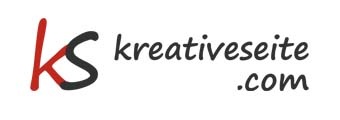






Hinterlasse einen Kommentar
An der Diskussion beteiligen?Hinterlasse uns deinen Kommentar!